여러분을 위한 최고의 무선 헤드폰 8종

여러분의 예산, 라이프스타일 및 필요에 따라 선택할 수 있는 최고의 무선 헤드폰 8종을 소개합니다.

MSI는 브랜드 이름으로 다양한 게임용 노트북 라인업을 보유하고 있습니다. Crosshair, Bravo, Core, Katana 및 MSI Cyborg 시리즈가 있습니다. 그런 다음 프리미엄 사용자에게는 Raider 및 Stealth 시리즈가 있습니다. 그러나 항상 주력 제품이었던 것은 Titan 라인업입니다. 절대적인 짐승. 모든 것을 갖춘 제품입니다. 최신 MSI Titan GT77 HX도 상황은 다르지 않습니다.

데스크탑급 Intel Core i9 프로세서와 Nvidia의 RTX 4090 노트북 GPU로 구동되는 이 야수는 최고급 하드웨어를 자랑합니다. 또한 플래그십 디스플레이, 놀라운 사운드, 대용량 메모리도 함께 제공됩니다.
하지만 이 모든 것에는 엄청난 가격이 따릅니다. MSI Titan GT77 HX가 그만한 가치가 있습니까? 심층 리뷰를 통해 알아봅시다.
| 프로세서 | 인텔 코어 i9-13980HX |
| 램 | 64GB DDR5 3600MHz |
| 128GB DDR5 3600MHz | |
| GPU | 엔비디아 지포스 RTX 4080 |
| 엔비디아 지포스 RTX 4090 | |
| 저장 | 최대 4TB PCIe NVMe SSD |
| 표시하다 | 17.3인치 UHD 144Hz 100% DCI-P3 미니 LED |
| 무선 전화 | 킬러 WiFi 6E AX1690i |
| 무게 | 7.28파운드 |
| 치수 | 15.63인치 x 12.9인치 x 0.91인치 |
참고: 장치 사양은 지역에 따라 다를 수 있습니다. 우리는 MSI India로부터 MSI Titan GT77 HX 13VI를 보냈습니다.
디자인부터 시작하여 GT77은 2022년 Titan 제품과 동일한 섀시를 유지합니다. 솔직히 말해서 나쁜 생각은 아닙니다. 노트북은 대부분 플라스틱으로 만들어진 견고한 검정색 디자인으로 제공됩니다. 그럼에도 불구하고 여기에는 최소한의 유연성이 있습니다. 하지만 마감 처리에 지문이 묻기 쉽기 때문에 극세사 천을 편리하게 보관하는 것이 좋습니다.

MSI는 게이밍 노트북이라는 사실 때문에 16:9 화면 비율을 고수하기로 결정했습니다. 블랙바 없이 게임을 즐길 수 있다는 의미이기 때문에 개인적으로 신경쓰지 않습니다.

이에 대해서는 디스플레이 섹션에서 더 자세히 설명하겠지만, 전반적으로 노트북의 앞면이 좋아 보입니다. 하단에는 크고 굵은 MSI 로고가 있어 스타일을 더해줍니다.

후면에는 MSI 타이탄 로고가 있고 그 아래에는 배기구가 있습니다. 둘 다 MSI의 소프트웨어 유틸리티를 통해 제어할 수 있는 RGB 조명을 탑재하고 있습니다. 가장 밝은 LED는 아니지만 사용자 스스로는 거의 즐길 수 없기 때문에 큰 문제는 아닙니다.
IO 측면에서 왼쪽에는 전원 포트가 있고 그 옆에는 USB-A 3.2 Gen2 포트 2개, 풀사이즈 SD 카드 리더기, 3.5mm 스테레오 잭이 있습니다.

오른쪽에는 또 다른 USB-A 3.2 Gen2 포트, USB-C 4.0 Thunderbolt 4 포트 2개, Mini-DisplayPort, HDMI 2.1 포트 및 2.5Gbps 이더넷 포트가 있습니다.

기본적으로 MSI Titan GT77은 연결성 측면에서 모든 것을 갖추고 있습니다. 이 노트북에는 동글이나 어댑터가 필요하지 않습니다.
디스플레이로 넘어가면 MSI Titan GT77 HX는 144Hz 재생률을 지원하는 새로운 4K 미니 LED 화면을 갖춘 세계 최초의 노트북입니다. 그리고 이것은 거대한 17인치 패널입니다. 그리고 대부분의 경우 정말 놀랍습니다.

노트북은 1000니트의 최대 밝기를 자랑하며 DisplayHDR 1000 VESA 인증도 받았습니다. 테스트에서 노트북을 50% 이상의 밝기로 사용하는 경우는 거의 없었습니다. 색 재현력이 탁월하고 100% DCI-P3 범위를 지원하는 이 노트북은 콘텐츠 제작자에게도 적합합니다.

게임 목적으로 4K 해상도와 결합된 144Hz 재생률은 절대적인 이점입니다. 콘텐츠는 선명하고 명확하게 보이는 반면, 게임은 정말 몰입감 있게 보입니다. 밑에 있는 하드웨어 덕분에 노트북은 실제로 게이머가 게임용 노트북에서도 높은 새로 고침 빈도로 4K 게임을 즐길 수 있도록 해줍니다. 물론 플레이하는 게임에 따라 다르지만 디스플레이에 관한 한 경험은 최고 수준입니다.

제가 다루고 싶었던 한 가지는 16:9 화면 비율입니다. 콘텐츠 제작자라면 경쟁이 16:10 화면 비율로 옮겨갔다는 점을 고려하면 분명히 한계를 느낄 것입니다. 게다가 이것이 미니 LED 패널이라는 점을 고려하면 MSI는 확실히 더 큰 종횡비를 선택할 수 있었습니다. 검은색 막대는 문제가 되지 않았을 것입니다. 그렇게 말하더라도 나는 여전히 그것을 거래 차단기라고 부르지 않을 것입니다. 여기에 있는 풍부한 포트와 패널 자체의 품질로 인해 MSI가 오래된 화면 비율에 만족하는 것을 용서할 수 있습니다.
MSI Titan GT77 HX에는 듀얼 우퍼와 결합된 듀얼 스테레오 스피커가 있습니다. 결과적으로 크고 선명한 오디오 출력을 얻을 수 있어 모든 종류의 엔터테인먼트 요구 사항에 적합합니다.
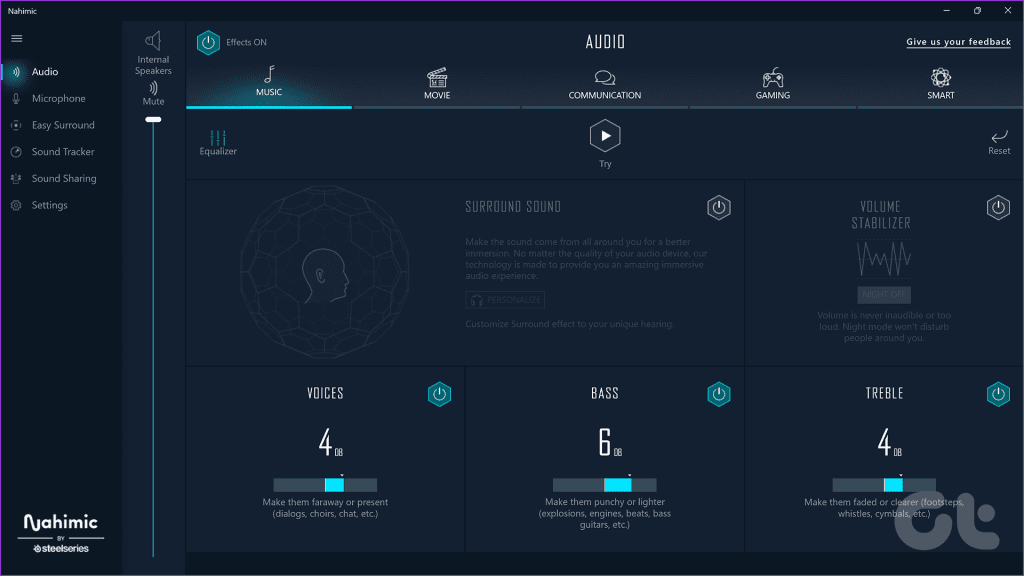
저음이 약간 무겁지만 일반적으로 대부분의 사람들이 선호하는 것입니다. 하지만 마음에 들지 않으면 Nahimic 앱을 사용하여 설정을 조정할 수 있습니다.
키보드로 넘어가서 MSI와 SteelSeries의 장기적인 파트너십이 여기에서 전면적으로 드러납니다. Titan GT77 HX에는 키별 RGB 조명을 갖춘 Cherry Mechanical KB SteelSeries 키보드가 함께 제공됩니다. 스위치는 기계식이지만 나머지 디자인은 노트북과 매우 유사합니다. 따라서 적절한 외부 기계식 키보드를 사용하는 경우 이 노트북의 키보드에 적응하는 데 시간이 좀 걸릴 것입니다.

즉, 일단 그렇게 하면 그 경험은 정말 놀랍습니다. 키여행도 정말 좋고 전체적인 피드백도 정말 좋습니다. 스위치는 약간 더 큰 편이므로 염두에 두어야 할 사항 중 하나입니다. 한 가지 강조할 만한 점은 기계식 스위치가 99개 키에만 사용된다는 점입니다. 이는 화살표 키와 숫자 패드가 전통적인 고무 돔 스위치를 사용한다는 것을 의미합니다.

사용자 정의 측면에서 SteelSeries GG 소프트웨어를 통해 제어되는 키별 RGB 조명이 있습니다. 가지고 놀 수 있는 옵션이 많이 있으며, 앱의 구성도 잘 되어 있습니다.

키보드 아래에는 적당한 크기의 터치패드가 있습니다. 여기서는 별로 이야기할 것이 없습니다. 크고 작동하며 모든 것이 좋습니다. 유리 터치패드를 선호했을까요? 예. 하지만 다시 말하지만, 이것은 게임용 노트북이므로 잘 작동합니다. 측면에는 작은 지문 스캐너도 있는데, 10번 중 9번 정도 작동하므로 그것도 좋습니다.
MSI Titan GT77 HX에는 평균 수준인 720p 웹캠이 포함되어 있습니다. 이 카메라를 사용하여 클릭한 이미지에는 입자와 노이즈가 많고 HDR도 제대로 작동하지 않습니다.

절약의 은혜는 물리적 개인 정보 보호 셔터가 함께 제공된다는 것입니다. 따라서 개인 정보 보호가 걱정된다면 이 기능이 유용한 기능입니다.

게다가 Windows Hello용 웹캠도 사용할 수 있습니다. 안타깝게도 카메라가 여러 번 작동하지 않아서 지문 스캐너만 사용하게 되었습니다. 예, 게임을 스트리밍하기 위해 이 노트북을 구입하는 경우 좋은 스트리�� 웹캠 에 투자하는 것이 좋습니다 .
성능에 대해 이야기하기 전에 소프트웨어에 대해 간단히 말씀드리겠습니다. 노트북에는 대부분의 OEM이 노트북과 함께 배송하는 Home 에디션과 달리 Windows 11 Pro가 장착되어 있습니다. 게다가 이 노트북의 모든 것을 제어할 수 있는 원스톱 솔루션으로 MSI 센터 앱이 탑재되어 있습니다. Mystic Lights, 오버클러킹, 전용 GPU 모드 등 모든 것이 MSI Center 앱에서 처리됩니다.
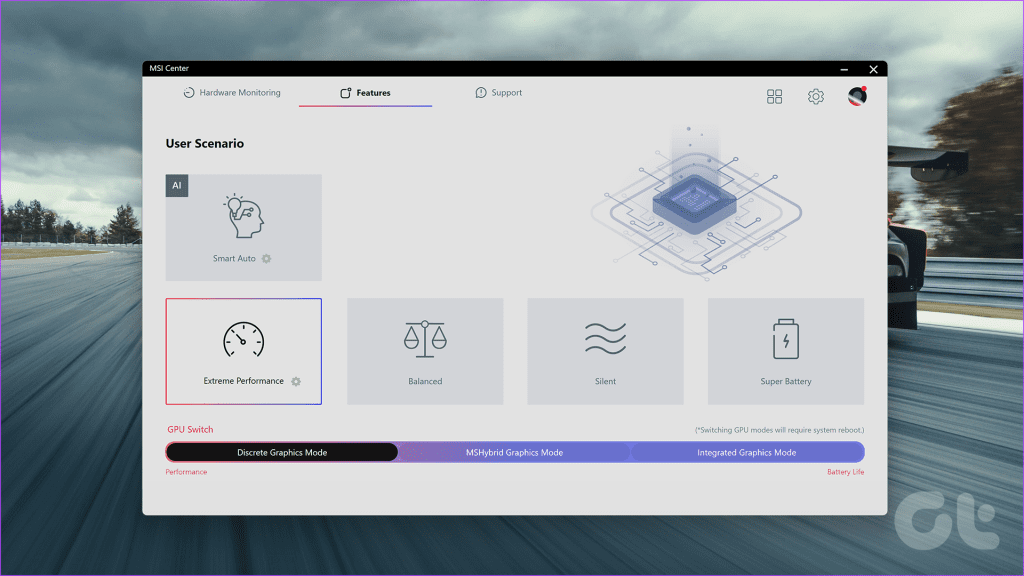
앱에 버그가 많다는 점만 빼면 정말 좋은 것 같습니다. 충돌이 자주 발생하고 메모리도 많이 차지합니다. 그것은 중요한 구성 요소이므로 그것이 없으면 더 낫다고 말할 수 없습니다. 따라서 MSI가 앱을 업데이트하여 모든 버그를 수정하고 더욱 안정적으로 만들기를 바랍니다.
괜찮은. 이 견고한 게이밍 노트북의 핵심 관심사는 바로 성능입니다. 여기에 있는 우리 장치에는 Nvidia GeForce RTX 4090 노트북 GPU와 결합된 Intel Core i9-13980HX 프로세서가 장착되어 있습니다. 4000MHz로 클럭되는 64GB의 DDR5 메모리가 있고, 스토리지로는 4TB NVMe SSD가 있습니다.
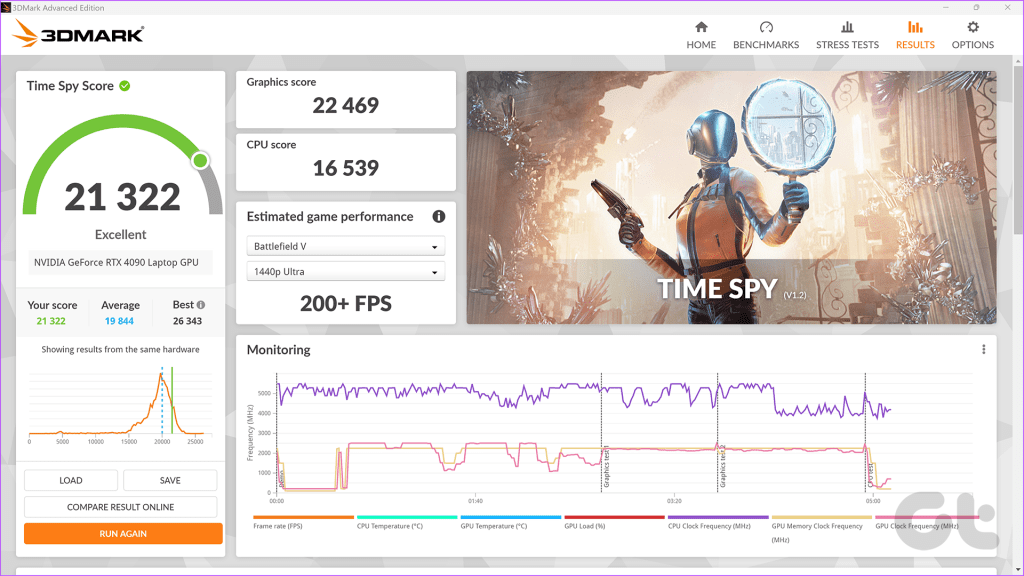
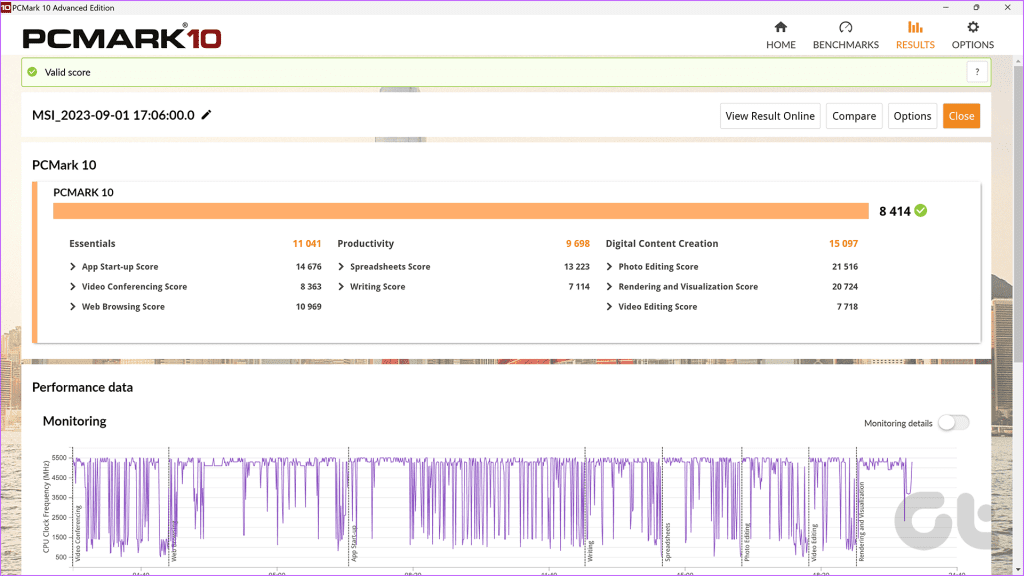
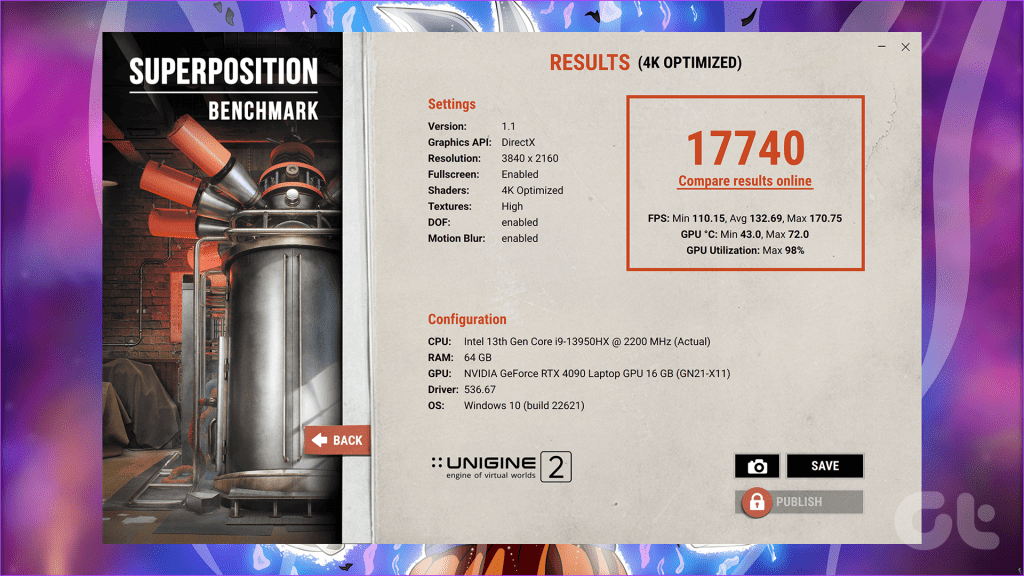
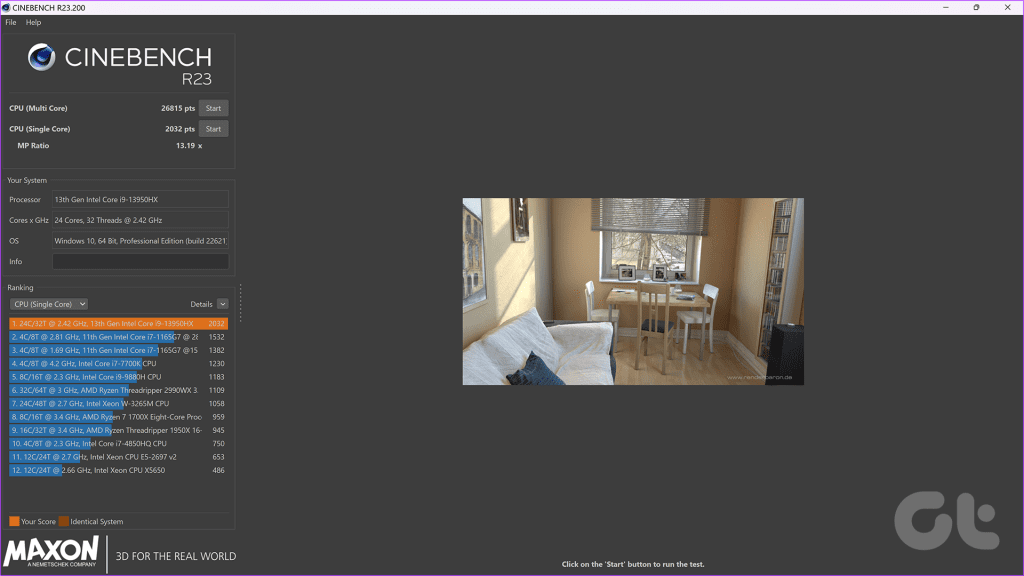
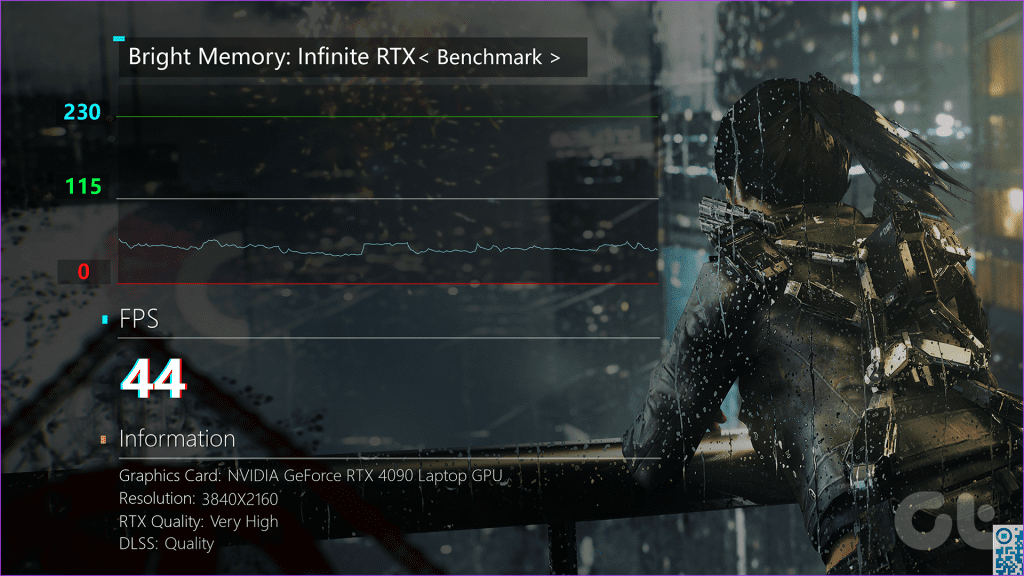
예상대로 성능은 최고 수준이다. Intel Core i9 프로세서는 8개의 성능 코어와 16개의 효율성 코어 덕분에 절대적인 짐승입니다. 결과적으로 24코어 프로세서는 엄청난 숫자를 출력하여 대부분의 데스크탑 장비를 부끄럽게 만듭니다.
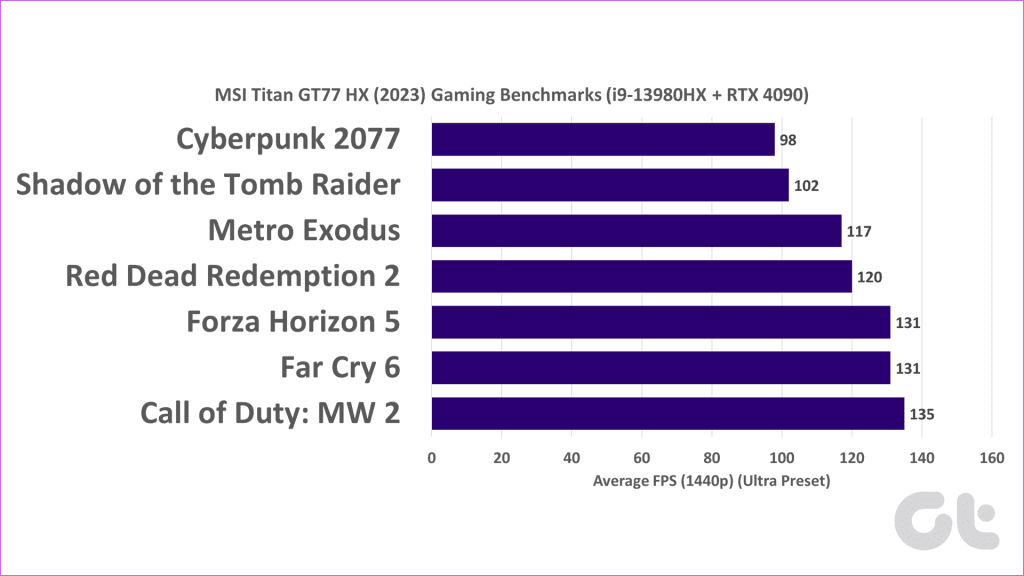
RTX 4090과 결합하면 게임에서 놀라운 숫자를 볼 수 있습니다. AAA 타이틀도 이 노트북의 최고 설정에서 원활하게 실행되었습니다. 4K 해상도로 많은 타이틀을 실행할 수는 있지만 안정적인 재생률이 높은 게임 플레이 경험을 위해서는 해상도를 1440p로 낮추는 것이 좋습니다.
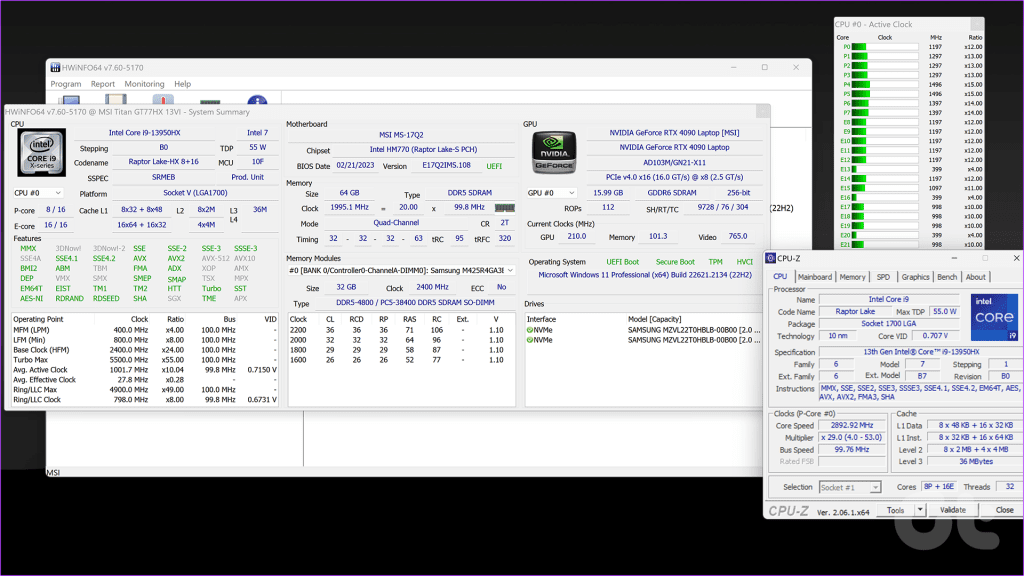
개인적으로 느낀 유일한 단점은 RAM이었습니다. 메모리 공간이 부족하지는 않지만 주파수는 확실히 조금 더 빨랐을 수 있습니다. 소매 모델에는 3600MHz가 탑재되어 있는데, 이 세대에서는 상당히 느립니다. 장점은 클럭 주기가 빠르다는 점이지만, 그럼에도 불구하고 MSI는 최소한 DDR5-5600 RAM을 선택했어야 했습니다.
좋은 얘기가 나와서 말인데, 발열에 대해 이야기해 봅시다. MSI Titan GT77 HX에는 총 4개의 팬, 6개의 배기 장치 및 8개의 히트 파이프가 장착되어 있습니다. 이것이 Cooler Boost Titan 열 솔루션인데, 정말 잘 작동합니다.

출처: MSI
테스트에서 시스템에 스트레스를 주었음에도 불구하고 우리가 도달할 수 있는 최고 온도는 약 섭씨 80도였습니다. 더 좋은 점은 표면 온도가 섭씨 40도를 넘지 않았다는 사실입니다. 따라서 손이 데일 걱정 없이 키보드와 모든 것을 사용하여 몇 시간 동안 노트북에서 효과적으로 게임을 즐길 수 있습니다.

이 유난히 뛰어난 냉각의 유일한 단점은 소음입니다. 팬의 소음이 너무 커서 다른 훌륭한 스피커에서 나오는 오디오를 들을 수 없을 정도입니다. 따라서 이 노트북으로 게임을 한다면 확실히 좋은 게임용 헤드폰이 필요합니다 .
내부를 살펴보면 MSI Titan GT77은 업그레이드할 수 있는 충분한 공간을 제공합니다. 노트북에는 업그레이드를 위한 3개의 M.2 슬롯과 함께 4개의 SO-DIMM 슬롯이 있습니다. 원하는 경우 Wi-Fi 모듈을 교체할 수도 있습니다.
마지막으로 중요한 것은 배터리 수명입니다. 노트북에는 4셀 99.9Whr 배터리가 함께 제공되는데, 꽤 큰 것 같습니다. 불행하게도 노트북에는 배터리가 따라잡을 수 없는 플래그십급 하드웨어도 내장되어 있습니다. 테스트에서 약 1.5시간의 백업 시간을 단축할 수 있었습니다.

그럼에도 불구하고 배터리를 사용할 때 성능이 크게 영향을 받는다는 점은 주목할 가치가 있습니다. 디스플레이는 더 이상 HDR을 지원하지 않으며 밝기도 감소됩니다. dGPU를 사용하기에는 전력이 부족하고, 상당히 기본적인 Intel UHD 그래픽에 의존해야 합니다. 그러나 노트북이 데스크탑 대체품이라는 점을 고려하면 이 모든 것이 실제로 문제가 되지는 않습니다.
그렇다면 가장 중요한 질문은 MSI Titan GT77 HX가 돈을 쓸 만한 가치가 있느냐는 것입니다. 128GB RAM을 탑재한 최고 모델의 가격은 5,299달러로 전혀 저렴하지 않습니다.

그러나 귀하는 현재 시장에서 가장 뛰어난 최신 제품에 액세스할 수 있습니다. 친구들 앞에서 자랑하기 위해 많은 돈을 써도 괜찮다면, 그렇게 하세요. 결코 GT77 HX가 나쁘거나 비싼 노트북은 아닙니다. 그러나 그것은 대부분의 소비자에게 실용적인 구매로 정당화되지 않을 정도로 매우 비쌉니다.
여러분의 예산, 라이프스타일 및 필요에 따라 선택할 수 있는 최고의 무선 헤드폰 8종을 소개합니다.
Warhammer 40,000: Darktide를 플레이할 때 발생하는 서버 연결 실패 오류 코드 4008을 수정하는 방법을 알아보세요. 이 오류가 발생하는 이유를 알아보세요.
블랙 신화: 우콩의 크래시 문제를 해결하여 이 흥미진진한 액션 RPG를 중단 없이 즐길 수 있는 방법을 알아보세요.
ASUS ROG Ally에서 버튼 사용자 지정 방법을 단계별로 설명합니다. 게임 경험을 극대화하는 팁과 가이드를 확인하세요.
PS4를 공장 초기화하기 전에 반드시 이해해야 할 정보와 구체적인 단계들을 제공합니다.
PlayStation 5 콘솔에는 3D 오디오라는 기능이 있어 보다 몰입감 있는 게임 환경을 만들 수 있습니다. 3D 오디오를 활성화하는 방법과 팁을 알아보세요.
Steam Deck은 게임에 최적화된 SteamOS의 맞춤형 버전에서 실행되는 휴대용 게임 장치입니다. Steam Deck 재설정 방법에 대해 알아보세요.
Oculus Quest 2의 패스스루는 주변 환경을 인식하고 활용하는 데 도움을 줍니다. 이 강력한 기능을 통해 안전한 VR 경험을 누려보세요.
휴대전화를 VR Oculus Quest 2와 페어링하려면 다음의 따르기 쉬운 팁을 시도해 보세요.
ASUS ROG Ally의 BIOS를 업데이트하여 양호한 상태를 유지하고 사용자 경험을 방해하는 문제를 방지하십시오.








